User Manual
Table Of Contents
- Spuštění
- Seznámení s prvky počítače
- Připojení k síti
- Připojení k bezdrátové síti
- Připojení ke kabelové síti – LAN (pouze vybrané produkty)
- Připojení k mobilnímu zařízení (pouze vybrané produkty)
- Využívání funkcí zábavy
- Navigace po obrazovce
- Správa napájení
- Použití režimů spánku a hibernace
- Vypnutí počítače
- Použití ikony napájení a možnosti napájení
- Napájení z baterie
- Používání externího zdroje napájení
- Údržba vašeho počítače
- Zabezpečení počítače a informací
- Používání hesel
- Používání funkce Windows Hello (pouze vybrané produkty)
- Použití softwaru pro zabezpečení přístupu na Internet
- Instalace aktualizací softwaru
- Použití aplikace HP Touchpoint Manager (pouze vybrané produkty)
- Ochrana vaší bezdrátové sítě
- Zálohování softwarových aplikací a informací
- Použití volitelného bezpečnostního kabelu (pouze vybrané produkty)
- Použití nástroje Setup Utility (BIOS)
- Použití nástroje HP PC Hardware Diagnostics (UEFI)
- Zálohování, obnovení a zotavení
- Technické údaje
- Výboj statické elektřiny
- Usnadnění přístupu
- Rejstřík
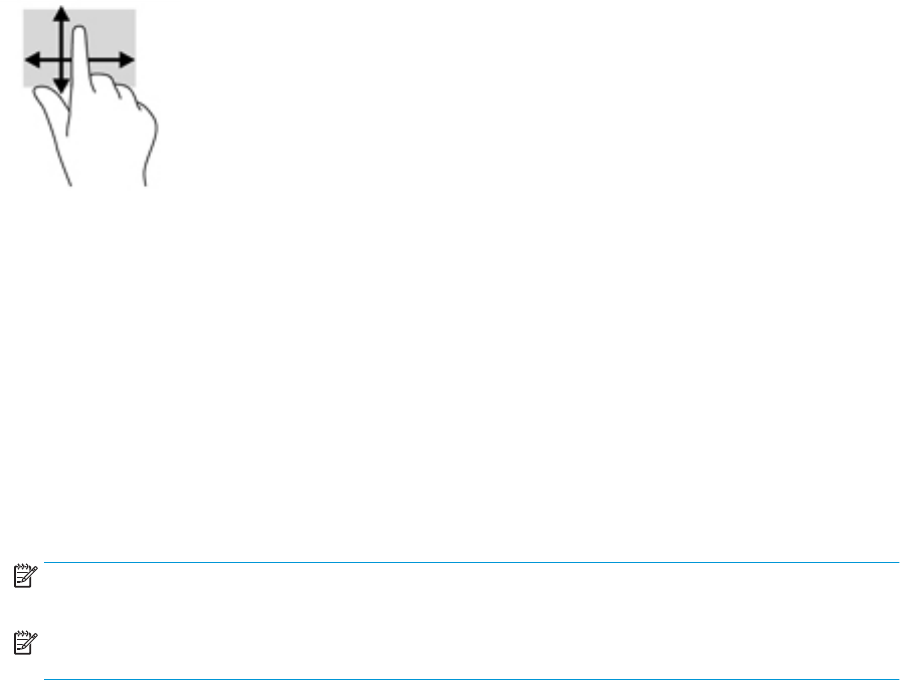
Posunutí jedním prstem (pouze dotyková obrazovka)
Pomocí posunutí jedním prstem se posunujte v seznamu nebo stránce, nebo přejděte na objekt.
●
Obsah obrazovky posunete lehkým přejetím prstem po obrazovce v požadovaném směru.
●
Chcete-li posunout objekt, stiskněte a přidržte prst na objektu a přetáhněte ho prstem.
Používání volitelné klávesnice nebo myši
Volitelná klávesnice nebo myš umožňují psát znaky, vybírat položky, posouvat a provádět stejné funkce jako
pomocí dotykových gest. Klávesnice také umožňuje použití akčních kláves a klávesových zkratek sloužících
k vykonání konkrétních funkcí.
Používání klávesnice na obrazovce (pouze vybrané produkty)
1. Pro zobrazení klávesnice na obrazovce klepněte na ikonu klávesnice v oznamovací oblasti zcela vpravo
na hlavním panelu.
2. Začněte psát.
POZNÁMKA: Doporučená slova mohou být zobrazena nad klávesnicí na obrazovce. Klepnutím slovo
vyberete.
POZNÁMKA: Akční klávesy a klávesové zkratky se nezobrazují ani nefungují na klávesnici na
obrazovce.
30 Kapitola 5 Navigace po obrazovce










